Медиа точка — небольшая, но функциональная программа для работы с устройствами фоновой подсветки — PaintPack, GCn-Effector. Умеет работать с сайтом VK.com (с музыкой). Можно управлять программой дистанционно, с помощью сервера WinLIRC или PaintPack IR .
В данной статье описаны основы работы с программой МедиаТочка.
Главное окно программы

Здесь всё понятно. Единственное что нужно сказать, так это то что при включенной подсветке цвет можно выбрать правой кнопкой мыши по нужнуму оттенку! Левой кнопкой — передвижение панели, правой — выбор цвета. Для большего количестова цветов можно воспользоваться палитрой цветов.

Но для начала работы программы, её нужно настроить. Это не составит труда. Переходим в настройки.
Подключение
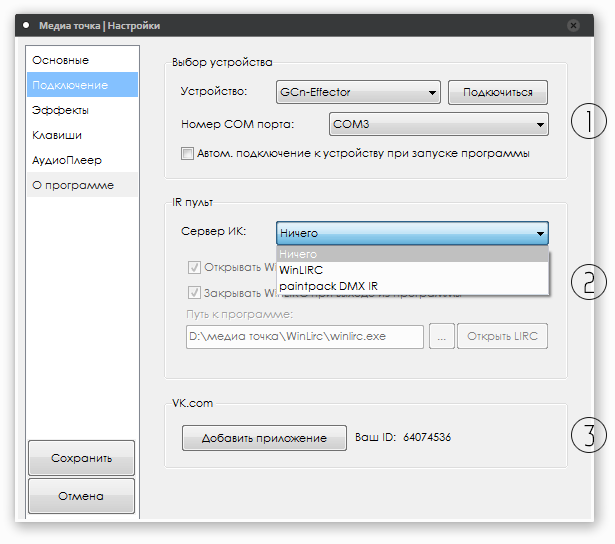
1. Это выбор устройства, com порта и его подключение.
2. Сервер ИК — выбор сервера для считывания сигналов пульта.
3. Это подключение к сайту ВК.ком. Для пользования аудио плеера нужно подключить приложение к сайту. Для этого нажмите кнопку «Добавить приложение». Откроеться окно с встроенным браузером. Он сам зайдет на сайт контакта и попросит ввести логин и пароль, а затем попросит добавить приложение и разрешить доступ к аудиозаписям.
Эффекты
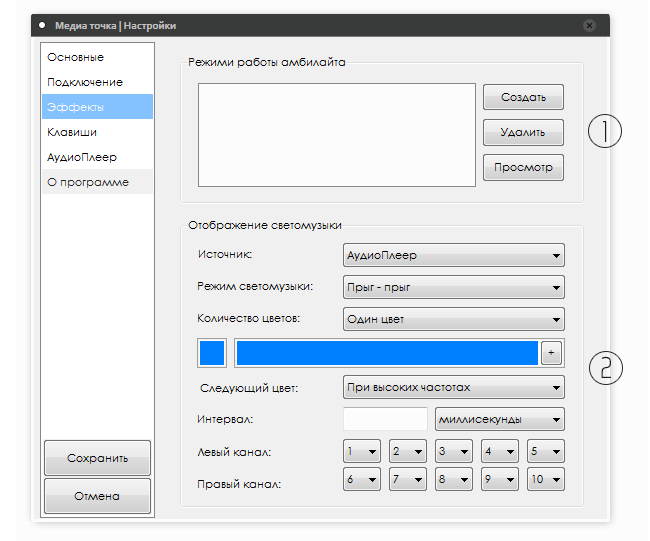
1. Режим амбилайта — это те области экрана, которые отвечают за вывод цвета на устройство. Для более правильной настройки следует сначала подключить устройство, а затем создавать режим.
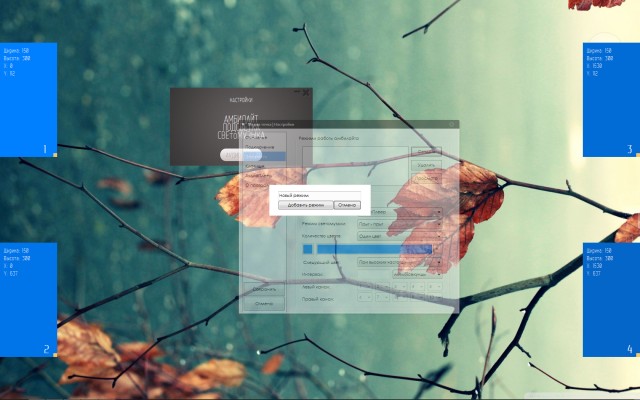
Для обычного перетаскивания зажмите панель левой кнопкой и двигайте. Для ресайза (увеличения / уменьшения размера) зажмите небольшой желтый квадрат в углу панели, и двигайте. Так же можно быстро поменять две панели местами. Для этого зажмите первую панель правой кнопкой мыши и переместите курсор на другую панель (визуально панели поменяются местами только при отпускании правой кнопки мишы). После всех нужных манипуляций с панелями, нажмите кнопку «Добавить режим».
2. Источник — устройство, с которого будет считываться музыка.
Левый и равый канал — недоступен для GCn-Effector.
Клавиши
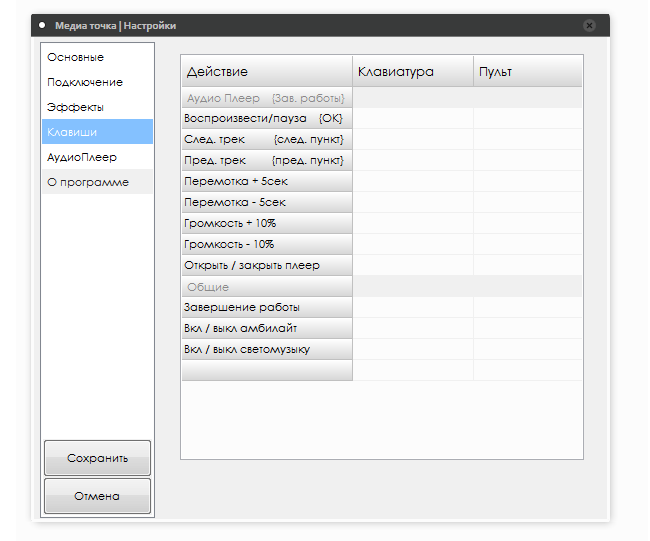
Чтобы назначить кнопку пульта, нужно выбрать строку и нажать кнопку на пульте. Для удаления строки следует воспользоваться кнопкой DELETE на клавиатуре.
Не забудьте сохранить настройки с помощью кнопки «Сохранить».
АудиоПлеер — Обычный
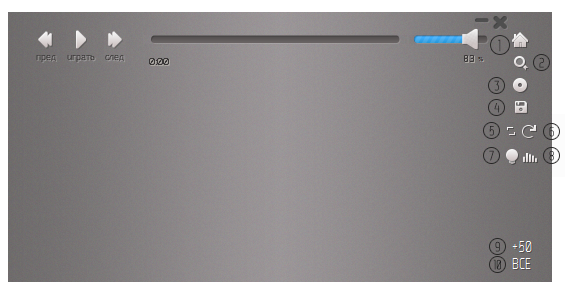
1. Отображение первых 50-ти аудиозаписей с сайта ВК.
2. Поиск аудио по ВК.
3. Показать альбомы.
4. Сохранить выбранные аудио. Чтобы выбрать аудио зажмите «Ctrl» на клавиатуре, и клацайте мышкой по нужному треку. Потом нажмите кнопку «сохранить». Аудиозаписи сохранятся в указанную папку в настройках (если не указали, то в папку с программой).
5. Случайное воспроизведение аудио (random).
6. Повторять трек. Есть три позиции:
— Без повторения. Когда плейлист закончится музыка остановиться;
— Просто повторение. Когда плейлист закончится – музыка начнет играть с первого трека;
— Один трек. Будет повторяться один трек.
7. Светомузыка.
8. Визуализация аудио. В настройках можно настроить цвет и прозрачность визуализации.
9. Добавить 50 треков в плейлист.
10. Показать все аудиозаписи (только если вы находитесь в своих аудиозаписях).
АудиоПлеер — мини

1. Название, оно же положение проигрываемого трека. Меняется по клику.
2. Воспроизведение / пауза.
3. Левая кнопка мыши: перемещение плеера.
- Правая кнопка мыши: функция следующего / предыдущего трека. Если зажать и подвинуть курсор вправо / влево примерно на 10 пикселей, то трек переключится. Так же можно вызвать меню нажатием правой кнопкой мыши (если нажать и отпустить не двигая курсором).
Сайт программы: mediapoint.org.ua
Сама программа: [Загрузка не найдена]
